時間:2017-07-04 來源:互聯網 瀏覽量:
今天給大家帶來如何把多個文件壓縮成一個文件?,把多個文件壓縮成一個文件的方法,讓您輕鬆解決問題。
假如您有許多個文件,比如多張照片、多個電子表格文檔、多個文本文檔等,想發送給好友分享、使用,那麼無論是使用QQ直接傳送,還是以郵件附件形式發送,都可以事先把這些文件壓縮成一個壓縮包,然後再直接發送或發郵件附件。這樣,無論是發送方或是接收方,都很容易操作,而且還不會出現遺漏文件的錯誤。具體方法如下:
1首先,您電腦中應安裝壓縮軟件WinRAR,一般情況下,這個工具軟件電腦維護人員在給您電腦安裝係統時都會隨帶給您安裝上的。如果沒有安裝,請自行百度下載並安裝它。具體下載和安裝過程略。
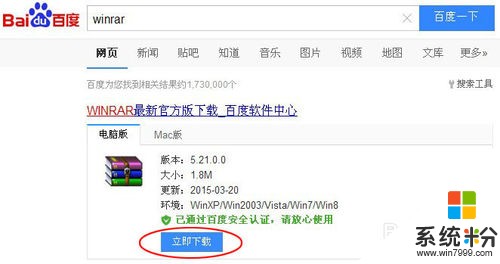 2
2先在您電腦中合適的硬盤分區裏建立一個新文件夾。這樣做的目的就是,把分散於不同文件夾中的文件,都集中到這一個文件夾中,以便壓縮在一起。
如下圖,在硬盤的一個分區中空白處點鼠標右鍵,此時會彈出功能菜單,把鼠標指針滑動到“新建”項上,就會出現下級菜單,在其上用左鍵點“文件夾”項。
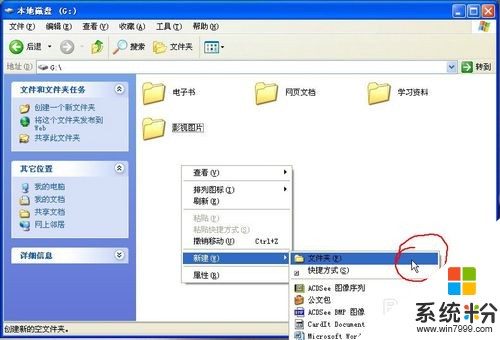 3
3新的文件夾出現了。此時它的名稱是藍色底反白文字的,表示它可以被重命名。
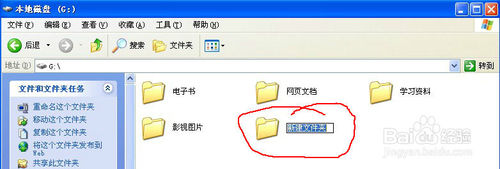 4
4切換成中文輸入法,給文件夾輸入您想要的中文名字。如下圖中重命名新文件夾為“旅遊照片”。
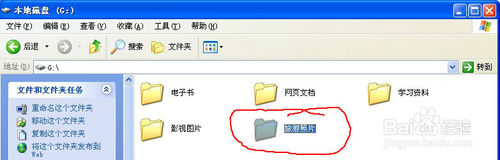 5
5點開這個新建的文件夾。這時它還是空白狀態,裏麵什麼文件也沒有。
我們想要壓縮的文件可能分布在不同的文件夾中。在桌麵上打開“我的電腦”,逐個文件夾查找這些要壓縮的文件,找到以後進行複製;然後到這個新建的空白文件夾中再粘貼。
當所有文件都複製粘貼進新建的文件夾以後,點它窗口上部的綠色向上的箭頭“向上”。如下圖。
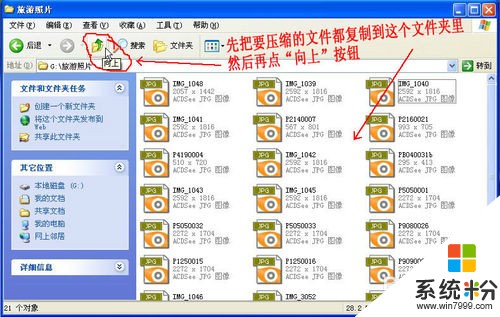 6
6這樣,回到上級目錄中。然後在這個新建的文件夾上點鼠標右鍵,在出現的功能菜單中用左鍵點“添加到xxx.rar“(這裏的xxx即是這個新文件夾的名字)。
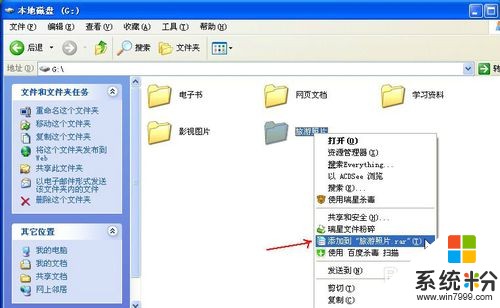 7
7這時WinRAR程序開始工作了。它開始把這個新建文件夾的內容壓縮起來,整個壓縮過程很快的。
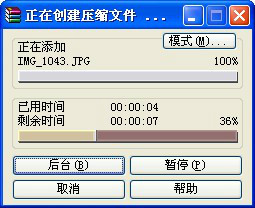 8
8壓縮完成以後,出現一個壓縮包文件,它和新建文件夾的名字是一樣的。但樣子不同,它是三本書捆在一起的樣子。如下圖。
壓縮完畢後,原來的那個文件夾還存在,它裏麵的文件也都在,原樣沒動。
這個壓縮包文件中就包含了原來那個文件夾中的所有文件。以後想給朋友發送這些文件,隻要把這個壓縮包發送給對方就可以了。無論是用QQ直接發送,還是用郵件附件發送,都可以。
怎麼樣,是不是很方便呢?
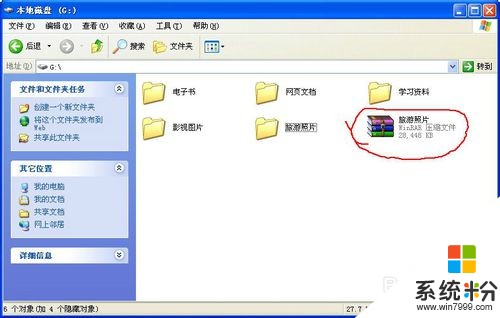 9
9另外,在第5步中,所有待壓縮的文件都複製進來以後,也可以接著按以下方法操作:
不要點“向上”按鈕,而是點“編輯-全部選定”。如下圖。
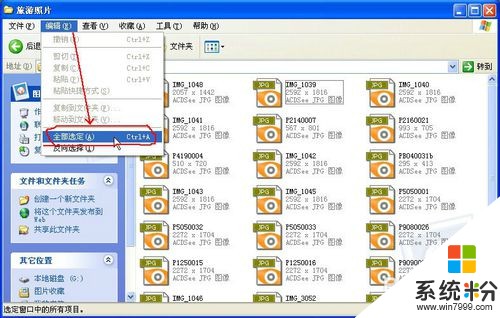 10
10全部選定之後,文件夾裏的全部文件都變藍色了。
在任何一個文件之上點鼠標右鍵,在出現的菜單中用左鍵點“添加到xxx.rar"。
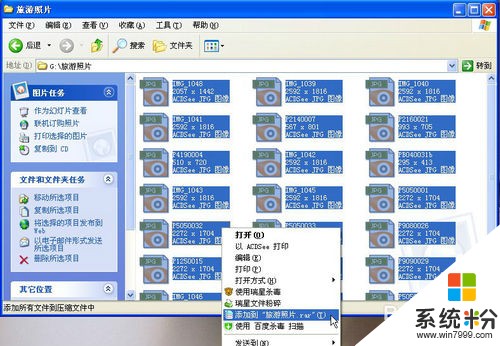 11
11經過短暫的壓縮過程,在這個文件夾之中,出現一個壓縮包文件。它的名字與它所在文件夾的名字是一樣的。如下圖。
此種選定全部文件壓縮的方法和上麵的選定文件夾壓縮的方法有什麼不同呢?從壓縮品質來看,沒有什麼不同。但從使用效果上來看,前者形成的壓縮包文件和文件夾在同級目錄中,一目了然,便於查找使用;後者形成的壓縮包文件混在源文件中,比較雜亂,以後使用起來不容易查找,特別是若這個文件夾中的文件類型就比較多的話,查找起來更是費事。
第二種方法的特點是,可以選擇文件夾中部分文件壓縮成一個包。而第一種方法是無可選擇的把文件夾中的所有文件全部壓縮進來。
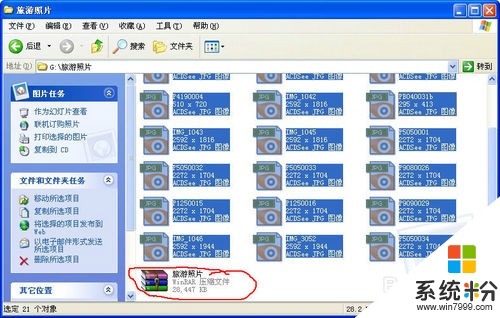
以上就是如何把多個文件壓縮成一個文件?,把多個文件壓縮成一個文件的方法教程,希望本文中能幫您解決問題。